What's new with Microsoft 365 | October 2020
Índice:
A tarefa de conversão de documentos do Office 365 em PDF, salva na Biblioteca de documentos do SharePoint do Office 365 ficou mais fácil do que antes; tudo graças ao LeapPDF, o documento amigável ao conversor de PDF. Os fabricantes do LeapPDF mencionam que esta ferramenta on-line é uma maneira super simples de converter documentos do Office 365 em PDF. A configuração desta ferramenta é simples. Tem uma caixa de entrada de documentos e uma caixa de saída de PDF. Tudo o que você precisa fazer é soltar os documentos na Caixa de entrada e eles serão convertidos automaticamente em PDF e colocados na Caixa de saída. Eu não vi nada tão simples até agora!
Lembre-se, o serviço não é gratuito, mas você pode usá-lo gratuitamente no primeiro mês e converter até 5 documentos gratuitos.
LeapPDF - Converta documentos do Office 365 para PDF
A ferramenta tornou-se amigável devido a vários recursos nela. Os usuários só precisam clicar em algumas guias para usá-lo. A melhor parte da ferramenta é que você não precisa instalar um aplicativo do SharePoint. Além disso, você não precisa ter experiência técnica do SharePoint também. A ferramenta cuida de ambos os requisitos. Você pode usar suas credenciais do Office365 para fazer login. Assim, você não precisa se lembrar de um novo nome de usuário e senha. O único requisito para essa tarefa é ter privilégios de administrador.

Depois de se inscrever, um painel é aberto. Esse painel oferece uma visão geral do LeapPDF, o status da assinatura do uso, quantas conversões permanecem e seu histórico de conversões.

Há um processo de configuração que precisa ser concluído pelo usuário após a inscrição. Nesse processo, você precisa criar bibliotecas de documentos no site do SharePoint usadas para gerenciar o processo de conversão. Isso pode ser feito clicando no botão "One Time Setup".

Quando você clica no botão "One Time Setup", uma mensagem aparece na janela dizendo que esta ação cria duas novas bibliotecas de documentos, ou seja, uma caixa de entrada e uma caixa de saída, no seu site do SharePoint
Depois de `confirmada`, a seguinte janela é exibida:

Como visto na imagem acima, as bibliotecas necessárias são criadas no site do SharePoint. As bibliotecas podem ser visitadas clicando nos links mostrados, ou visitando o site diretamente.

A imagem a seguir mostra como as duas bibliotecas, LeapPDF Inbox e Outbox, aparecem.

LeapPDF é certamente fácil de usar ferramenta online. Você pode levá-lo para um passeio, visitando este link. Vá para a guia "PDF" neste link e clique em "Inscreva-se". Desta forma, você pode ter 5 conversões de graça!
Você pode ver como o LeapPDF funciona no seguinte vídeo:
[youtube //www.youtube.com/watch?v=tW4weTNTbvY]
Converta documentos em arquivos PDF do SharePoint com o Adlib PDF Publisher

O Adlib PDF Publisher permite uma maneira fácil de converter documentos em PDF de alta qualidade arquivos diretamente do SharePoint. Aprenda como adicionar o aplicativo Adlib PDF Publisher ao SharePoint 2013.
PDF para JPG Especialista: Converta arquivos PDF em JPG Images

Converta PDF em arquivos JPG. PDF To JPG Expert pode converter arquivos PDF em JPG, PNG, BMP, TIF, PCX, GIF, formatos de arquivos de imagem TGA. Faça o download para o Windows 8 livre
Converta pdfs para arquivos excel, word ou office para pdf no ios
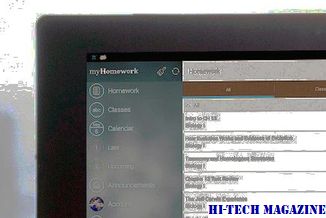
Veja como converter arquivos PDF em formatos do Office como Excel, Word ou Office para PDF em dispositivos iOS como iPhone, iPad, iPod Touch.







